สมาร์ทโฟน Apple ค่อนข้างเสถียรและเชื่อถือได้ในการใช้งาน แต่ก็สามารถมีปัญหาต่างๆ ได้เช่นกัน การรีบูตเป็นคุณสมบัติที่มีประโยชน์ซึ่งมีอยู่ในสมาร์ทโฟนและแท็บเล็ตทั้งหมด แน่นอนว่า iPhone ก็ไม่มีข้อยกเว้น มีสาเหตุหลายประการที่คุณต้องรีสตาร์ทอุปกรณ์ ซึ่งรวมถึง:
- หยุดนิ่ง;
- งานช้า;
- ล้างหน่วยความจำ;
- เสถียรภาพลดลง
ในบทความนี้ เราจะบอกคุณถึงวิธีการรีสตาร์ท iPhone และควรทำในสถานการณ์ใด
วิธี
บางครั้งผู้ใช้ต้องเผชิญกับสถานการณ์เมื่อ iPhone ปิดหรือหยุดแอปพลิเคชันโดยธรรมชาติ โทรศัพท์หยุดตอบสนองต่อการกดแป้นพิมพ์หรือสัมผัสหน้าจอสัมผัส ในกรณีเช่นนี้ วิธีที่มีประสิทธิภาพในการแก้ปัญหาคือการรีสตาร์ทอุปกรณ์ จะรีสตาร์ท iPhone ได้อย่างไร มีหลายวิธีในการรีสตาร์ทอุปกรณ์ เช่น:
- ซอฟต์รีเซ็ต;
- ฮาร์ดรีเซ็ต
นอกจากนี้อาจจำเป็นรีเซ็ตข้อมูลและรีเซ็ตเป็นค่าจากโรงงาน
รีบูตปกติ
ตามที่นักพัฒนาระบุว่า iPhone ไม่จำเป็นต้องรีบูตเป็นระยะ อย่างไรก็ตาม ในสถานการณ์ต่างๆ เช่น เมื่อแกดเจ็ตเริ่มตอบสนองได้ไม่ดีเมื่อแตะเซ็นเซอร์ด้วยนิ้ว หรือแอปพลิเคชันที่ทำงานอยู่เริ่มทำงานช้า อุปกรณ์ต้องรีสตาร์ท ในระหว่างกระบวนการนี้ RAM จะถูกล้างและข้อมูลที่ไม่จำเป็นจะถูกลบออก
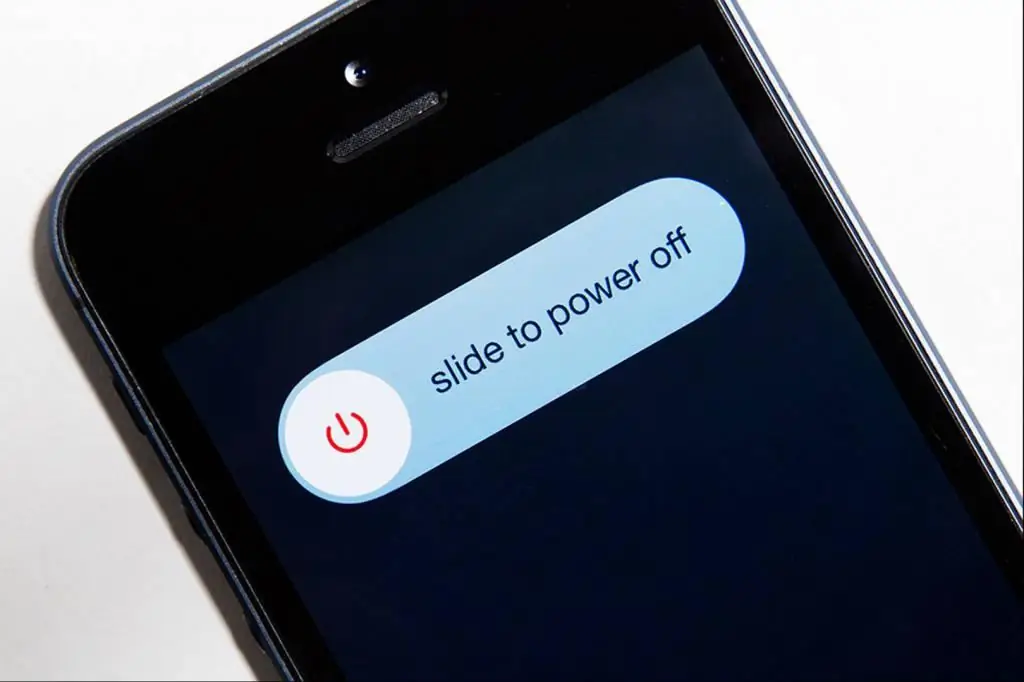
จะรีสตาร์ท iPhone ถ้ามันค้างได้อย่างไร ในการดำเนินการนี้ ให้กดปุ่มเปิด/ปิดที่ด้านบนของโทรศัพท์ค้างไว้จนกระทั่งแถบเลื่อนสีแดงปรากฏขึ้นบนหน้าจอ ถัดไป คุณต้องเลื่อนไปทางขวา หลังจากขั้นตอนเหล่านี้ iPhone จะปิด จากนั้นเปิดโทรศัพท์ในขณะที่กดปุ่มเปิดปิดค้างไว้ เป็นที่น่าสังเกตว่า iPhone 7 และ 7s มีปุ่มเปิดปิด/ล็อคที่ด้านบนขวา
ฮาร์ดรีเซ็ต
ในกรณีที่โทรศัพท์ปิดกะทันหัน ค้างและไม่ตอบสนองต่อการกดปุ่มเปิด/ปิด การรีบูตตามปกติจะไม่ช่วย ในสถานการณ์เช่นนี้ จำเป็นต้องทำการฮาร์ดรีเซ็ตอุปกรณ์ (ฮาร์ดรีเซ็ต) เป็นที่น่าสังเกตว่าหากสมาร์ทโฟนของคุณปิดอยู่ ขอแนะนำให้ตรวจสอบก่อนว่าเครื่องนั้นตายหรือไม่ จากนั้นจึงดำเนินการเพิ่มเติม มันคุ้มค่าที่จะเริ่มต้นการรีบูตแบบบังคับเมื่อสมาร์ทโฟนหยุดทำงานหรือหยุดตอบสนองต่อการกระทำของผู้ใช้ ปกติปิดแล้วเปิดใหม่ก็พอ
ฮาร์ดรีเซ็ตในรุ่นเก่า
ไอโฟนทุกรุ่นจนถึงและรวมถึงเวอร์ชัน 7 คุณสามารถบังคับให้รีบูตโดยใช้คีย์ผสมเดียวกัน
คำแนะนำทีละขั้นตอนในการรีสตาร์ท iPhone 4s และรุ่นอื่นๆ ที่คล้ายกัน
- กดปุ่มโฮมและปุ่มเปิด/ปิดพร้อมกัน
- กดค้างไว้ (ปกติประมาณ 10 วินาที) จนกว่าโลโก้ Apple (แอปเปิ้ลบนพื้นหลังสีขาวหรือสีดำ) จะปรากฏขึ้น

การบังคับให้รีสตาร์ทจะไม่ส่งผลต่อข้อมูลผู้ใช้ (เช่น ข้อความ รายชื่อติดต่อ รูปภาพ ฯลฯ) ที่จัดเก็บไว้ในอุปกรณ์
ฮาร์ดรีเซ็ต iPhone 7
สิ่งสำคัญคือต้องรู้ว่าก่อนที่จะดำเนินการตามขั้นตอนด้านล่าง ขอแนะนำให้สำรองไฟล์ทั้งหมดของคุณหากเป็นไปได้ เพื่อลดความเสี่ยงที่จะสูญเสียข้อมูลสำคัญ
จะรีสตาร์ท iPhone 7 ได้อย่างไร ทำสิ่งต่อไปนี้:
ขั้นตอนที่ 1. กดปุ่มเปิด/ปิดทางด้านขวาค้างไว้
ขั้นตอนที่ 2 กดปุ่มลดระดับเสียงทางด้านซ้ายค้างไว้
ขั้นตอนที่ 3. กดปุ่มทั้งสองค้างไว้จนกว่าหน้าจอจะดับ
ขั้นตอนที่ 4 หลังจากโลโก้ apple ปรากฏขึ้น ให้ปล่อยปุ่ม
ดังนั้น iPhone 7 หรือ 7 Plus ของคุณควรรีบูตและกลับไปที่หน้าจอล็อก
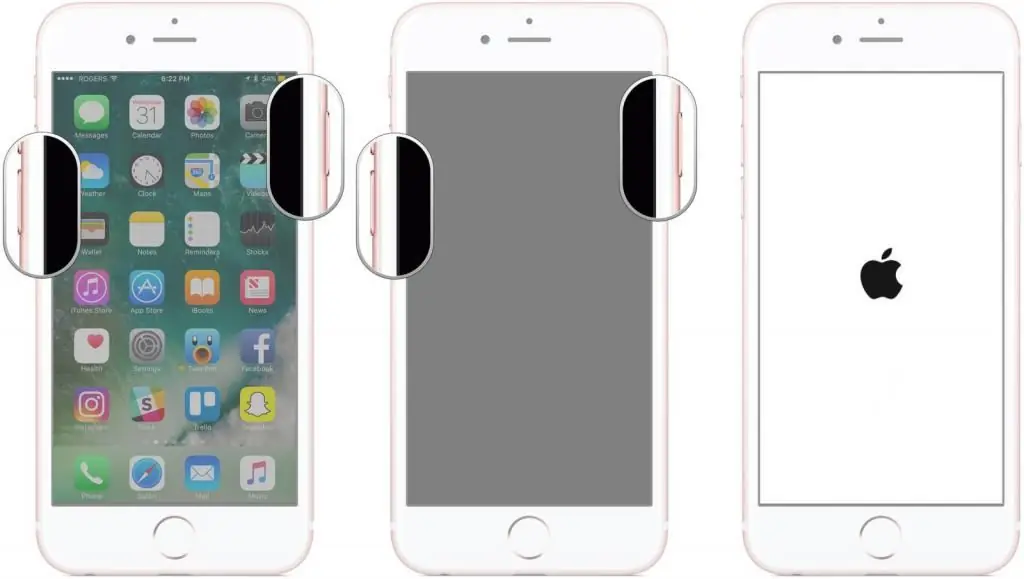
บังคับรีสตาร์ท iPhone 8, X หรือ R
ปุ่มโฮมเป็นส่วนสำคัญของ iPhone มาโดยตลอด อนุญาตให้ผู้ใช้ดำเนินการบางฟังก์ชันที่ใช้บ่อยที่สุด เช่น ปลุกสมาร์ทโฟน กลับไปที่หน้าจอหลัก บังคับรีสตาร์ท และจดจำลายนิ้วมือ Touch ID
เริ่มด้วย iPhone 7 นักพัฒนาของ Apple ได้เปลี่ยนปุ่มโฮม ขณะนี้การดำเนินการคลิกสร้างแบบจำลองด้วยการตอบสนองแบบสัมผัส อันเป็นผลมาจากขั้นตอนใหม่ กระบวนการบังคับให้รีบูตก็เปลี่ยนไปเช่นกัน จะรีสตาร์ท iPhone 10 ได้อย่างไร ตอนนี้ในสมาร์ทโฟนรุ่น X การกดปุ่มเปิดปิดและปุ่มปรับระดับเสียงค้างไว้จะเป็นการเปิดใช้งานโหมดฉุกเฉินใหม่ของ Apple ในการฮาร์ดรีเซ็ต บังคับรีสตาร์ท หรือรีสตาร์ท iPhone X ของคุณ ให้ทำตามขั้นตอนเหล่านี้:
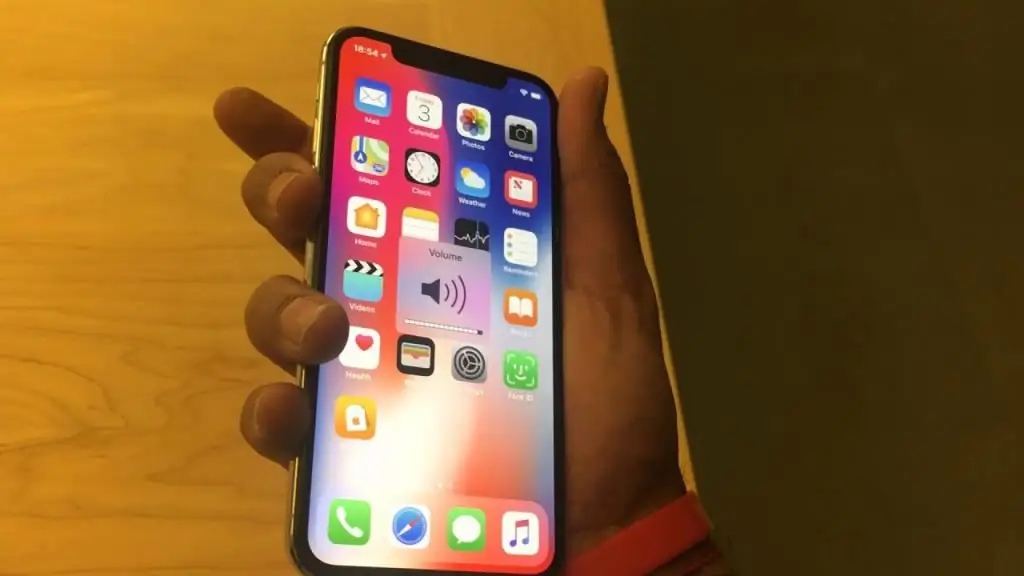
- กดปุ่มเพิ่มระดับเสียงบน iPhone แล้วปล่อยอย่างรวดเร็ว
- จากนั้นกดปุ่มลดเสียงแล้วปล่อยเร็วๆด้วย
- สุดท้าย กดปุ่มเปิด/ปิดค้างไว้จนกว่าคุณจะเห็นโลโก้ Apple ปรากฏบนหน้าจอ iPhone ของคุณ
คุณสามารถดูวิธีรีสตาร์ท iPhone 10 ได้ในวิดีโอนี้

การตั้งค่าจากโรงงาน
แม้จะมีการพัฒนาและเปิดตัวอุปกรณ์ Apple รุ่นใหม่ กระบวนการคืนอุปกรณ์กลับเป็นการตั้งค่าจากโรงงานยังคงไม่เปลี่ยนแปลงอย่างแท้จริง จะรีสตาร์ท iPhone ได้อย่างไร หากต้องการรีเซ็ตสมาร์ทโฟน คุณต้องไปที่ "การตั้งค่า" - "ทั่วไป" - "รีเซ็ต" ในเมนูนี้ คุณจะพบตัวเลือกต่างๆ ในการรีบูตอุปกรณ์ ซึ่งรวมถึงรายการ "รีเซ็ตการตั้งค่าทั้งหมด" "ลบเนื้อหาและการตั้งค่า" "รีเซ็ตการตั้งค่าเครือข่าย" และอื่นๆ
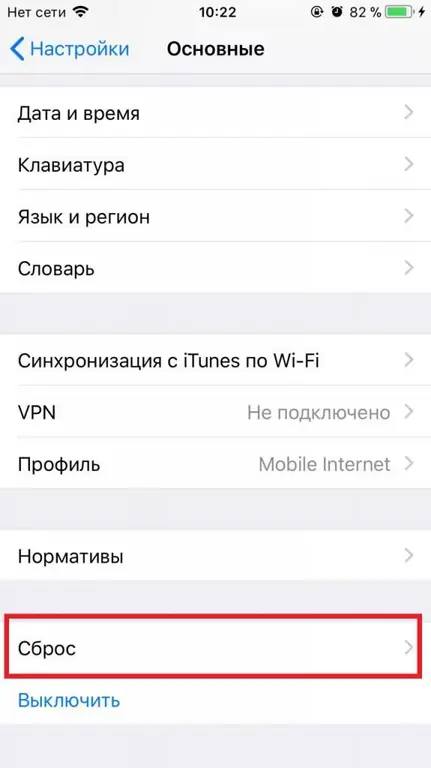
หากคุณเลือกรีเซ็ตการตั้งค่าสมาร์ทโฟนทั้งหมด กระบวนการจะลบการตั้งค่าผู้ใช้ทั้งหมด รวมถึงข้อมูล Wi-Fi ข้อมูลเกี่ยวกับบัตรที่ใช้ชำระเงินด้วย Apple Pay ข้อมูลอื่นๆ เช่น รูปภาพ เสียง หรือผู้ติดต่อ จะไม่เปลี่ยนแปลง รายการ "ลบเนื้อหา" จะลบข้อมูลผู้ใช้ทั้งหมดและทำให้สมาร์ทโฟนกลับเป็นลักษณะดั้งเดิมจากโรงงาน
คำแนะนำ
แกดเจ็ตทั้งหมดเป็นฝีมือมนุษย์ เป็นไปได้ว่าสักวันหนึ่งอุปกรณ์ใด ๆ ของพวกเขาอาจมีปัญหา ในสถานการณ์เช่นนี้ อันดับแรก นักพัฒนา Apple แนะนำให้ปิดและเปิดสมาร์ทโฟนหรือแท็บเล็ต นอกจากนี้ นอกจากการรีบูตเครื่องแล้ว คุณต้องตรวจสอบว่ามีประจุเพียงพอสำหรับให้อุปกรณ์ทำงานหรือไม่ ในสถานการณ์อื่นๆ เมื่อ iPhone หยุดตอบสนองต่อการกดปุ่ม ค้างหรือไม่เปิดขึ้นมา ขอแนะนำให้ใช้วิธีฮาร์ดรีเซ็ต

ด้วยการเปิดตัวการอัปเดตระบบปฏิบัติการ iPhone iOS 11 ผู้ใช้มีโอกาสปิดอุปกรณ์ในการตั้งค่า นี่เป็นคุณสมบัติที่ยอดเยี่ยมเพราะตอนนี้ทุกคนสามารถรีสตาร์ท iPhone ได้แม้ว่าปุ่มจะไม่ทำงาน คนส่วนใหญ่เพียงแค่ติดตั้งทางลัดบนหน้าจออุปกรณ์เพื่อการนี้
ด้วยการรวม iPhone ที่สำคัญใหม่ทั้งหมด วิธีการรีบูตอุปกรณ์ด้วยเปลี่ยน. iPhone 5 ต้องการเพียงแค่กดปุ่มล็อคและปุ่มโฮมค้างไว้ สำหรับ iPhone 6 หรือ 7 ให้กดปุ่มลดระดับเสียงและล็อคปุ่มพร้อมกันจนหน้าจอสีดำและสัญลักษณ์ Apple ปรากฏขึ้น ในสมาร์ทโฟนเวอร์ชันใหม่ ลำดับและคีย์ผสมมีการเปลี่ยนแปลง หลังจากตรวจสอบข้อมูลข้างต้นแล้ว ตอนนี้คุณก็รู้วิธีรีสตาร์ท iPhone 6 หรือ 7 รวมถึงโทรศัพท์ Apple รุ่นใหม่ (หรือล้าสมัย) แล้ว






